iPhoneブログライフにけっこうオススメのするぷろの操作説明
2015/12/31
こんにちは、ひょさか(@Nu0hH)です。
今回は以前少しだけ紹介したするぷろについての操作説明です。
 するぷろ for iPhone(ブログエディタ) 1.530(¥350)
するぷろ for iPhone(ブログエディタ) 1.530(¥350)
カテゴリ: ソーシャルネットワーキング, 仕事効率化
販売元: Gachatech - isshin(サイズ: 1.2 MB)
全てのバージョンの評価: 


 (42件の評価)
(42件の評価)
するぷろってすごい | GarretCafe |
以前の記事は上のリンクから。別に見る必要性は皆無です。
この実は多機能とは言い難い、作者のやりたいことに特化したブログエディター、最初、アプリをダウンロードして、使ってみると正直なんだかなぁ~という気はします。そんなこのアプリのすごいところ、それは実は他のアプリとの連携機能にあるのです。
単なる操作説明
簡単な様に見えて実は奥が深いこのアプリ、普通に使うだけでも気がつかない機能がちょこちょこありますのでそれを交えて説明して行こうと思います。
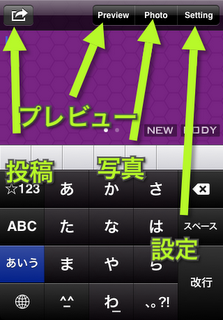 まずは起動したら出てくるこの画面から。とりあえずすべての執筆などはこの画面からやることになります。
まずは起動したら出てくるこの画面から。とりあえずすべての執筆などはこの画面からやることになります。
まずひっかかるかもしれないところが写真の挿入。『Photo』をクリックするとカメラからかカメラロールからか聞かれます。大多数の人は事前に撮っておいた写真を後から挿入する形になると思うので、設定アプリのするぷろ部分で『1Tap Camera Roll』をオンにしておきましょう。後に述べるTextExpanderをお持ちの方はそちらのスイッチもオンにしておきましょう。『Signature』は投稿した後、記事の一番下に『するぷろより投稿したよ』という趣旨のメッセージがデフォルトではいるようになっているので、いらないひとは消して空欄にしておいてください。違うメッセージにしたい人はそこの部分を変更すると、その文章が挿入されます。
写真の挿入ですが、位置情報がオンになっていないと挿入できませんので、その時だけはオンにしておきましょう。
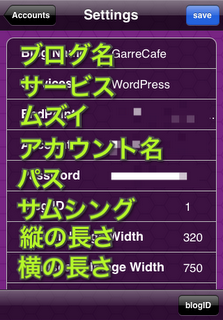 エンドポイントは自分のブログのURLの後ろxmlrpc.phpといれればOKです。
エンドポイントは自分のブログのURLの後ろxmlrpc.phpといれればOKです。
このブログの場合、https://garretcafe.com/xmlrpc.phpとなります。
横の画像で、縦の長さ、横の長さと書いてある場所は、画像の大きさです。しかし、これは単なる画像の大きさ指定するだけではなく、その画像の長辺を自動的に読み取ってその大きさにリサイズしてくれるという優れものなのです。
たとえば、横300 縦500の画像を挿入するとします。この場合、縦の500の方が、横の長さより長いので、そちらをここのPortrait Image Widthで設定した長さに合わせてwidthをリサイズしてくれます。
筆者が右の画像で指定している設定では、横長の画像はwidthが750、縦長の画像はwidthが320になるようになっています。恐ろしく便利です。(もちろんheightは自動で比率に合わせて計算してくれます)
その他は画像の通りです。
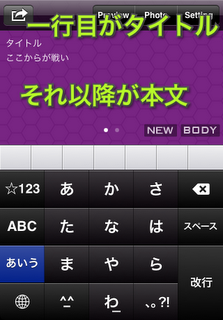 それではお待ちかねの文章入力編です。
それではお待ちかねの文章入力編です。
一行目がタイトル、それ以降が本文となっております。
ちなみにここで文字を入力するエリアで上から下に向かってフリックをすると、キーボードが閉じて全体を見やすくなります。
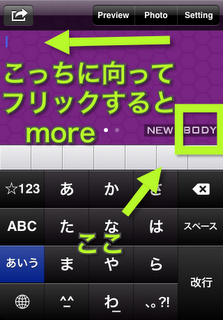
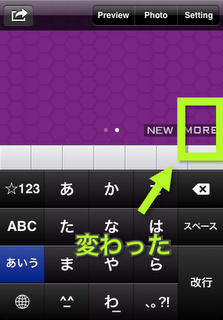
左に向かってフリックをすると、bodyと書いてある部分がmoreに変わりました。
続きを読むとかを使っているひとはここで切り替えられます。
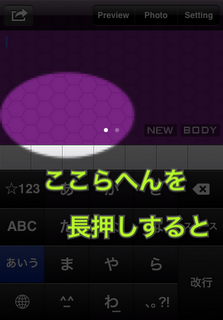

画像の部分らへんを長押しすると、バーのようなものが出てきます。それを左右に動かすことによって、文字の大きさを調節することができますので、見やすい大きさに変えてください。
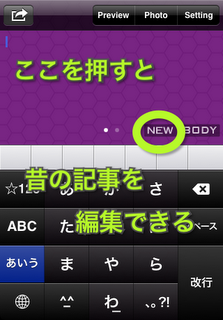 『NEW』と書いてあるボタンをタップすると、今まで書いた記事を編集出来る画面が出てきますので、好きな記事をタップして、編集し、更新ボタンを押すと外出中でも好きな時にiPhoneで記事が編集できます。
『NEW』と書いてあるボタンをタップすると、今まで書いた記事を編集出来る画面が出てきますので、好きな記事をタップして、編集し、更新ボタンを押すと外出中でも好きな時にiPhoneで記事が編集できます。
更新し終わったら『Edit』と書いてあるボタンを押し、新規記事画面に戻しましょう。でないと次に新しい記事を書いた時に後悔する可能性大です。忘れないようにしましょう。
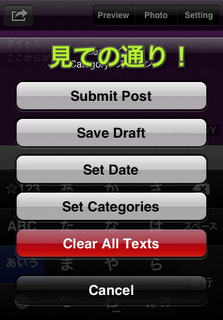 こちらでカテゴリーを設定し、タグを入力して、記事を投稿することができます。簡単ですね!
こちらでカテゴリーを設定し、タグを入力して、記事を投稿することができます。簡単ですね!
以上で基本的な操作の説明は終わりです。
というかするぷろだけで完結するならばむしろこれ以上何もありません。これだけだと『えぇ、別に本家のアプリでいいんだけど……』みたいになっちゃいますよね。いや、でも写真挿入は便利だしそこまではならないか。
ですがここにブックマークレット、textexpanderなどの外部アプリが加わることによって恐ろしいものへと変化していきます。
こっから先はtextexpander、DraftPadの紹介が終わってからDraftPadのところで紹介しようと思いますので、少々お待ちください。


